La fonction Do Not Track permet à un utilisateur d'indiquer aux sites qu'il visite qu'il ne veut pas être pisté. Encore rarement pris en compte, il va désormais être utilisé sur Next INpact. Elle n'est par contre pas activée par défaut sur les navigateurs, mais cela peut être fait en quelques clics seulement. Voici comment faire.
Comme son nom l'indique, la fonction Do Not Track (ou DNT) permet à un internaute de signaler aux sites visités qu'il ne veut pas être suivi. Si tous les sites ne jouent pas forcément le jeu, certains ont sauté le pas comme Medium ou encore Twitter. Il en sera de même pour Next INpact.
Il faut dans tous les cas penser à l'activer dans son navigateur pour en profiter, car ce n'est généralement pas le cas par défaut. Pour vous faciliter la vie, nous avons décidé de lister ici les quelques étapes nécessaires à la mise en place de Do Not Track sur les principaux navigateurs :
Chrome :
- Se rendre dans les Paramètres (via l'icône hamburger en haut à droite)
- Cliquer sur Afficher les paramètres avancés…
- Cocher la case Envoyer une demande "Interdire le suivi" pendant la navigation
- Valider, et c'est terminé
Edge :
- Se rendre dans les Options (via l'icône « ... » en haut à droite)
- Cliquer sur Afficher les paramètres avancés
- Activer le slider Envoyer des demandes Do Not Track, et c'est terminé
Firefox :
- Se rendre dans les Paramètres (via l'icône hambuger en haut à droite)
- Cliquer sur Vie Privée dans le menu de gauche
- Cocher la case Indiquer aux sites que je ne souhaite pas être pisté, et c'est terminé
Internet Explorer :
- Se rendre dans Options Internet (via la roue crantée en haut à droite)
- Cliquer sur l'onglet Avancé
- Cocher la case Envoyer des demandes Do Not Track aux sites que vous visitez (en base de la liste)
- Valider et redémarrer votre navigateur, et c'est terminé
Opera :
- Se rendre dans les Réglages (via l'icône Opera en haut à gauche ou suivre)
- Cliquer sur Vie Privée & Sécurité dans le menu de gauche
- Cocher la case Envoyer une requête "Interdire le suivi" avec votre trafic de navigation
- Valider, et c'est terminé
Safari :
- Se rendre dans les Paramètres (via l'icône Safari en haut à gauche)
- cliquer sur l'onglet Confidentialité
- Cocher Demander aux sites de ne pas me suivre, et c'est terminé



























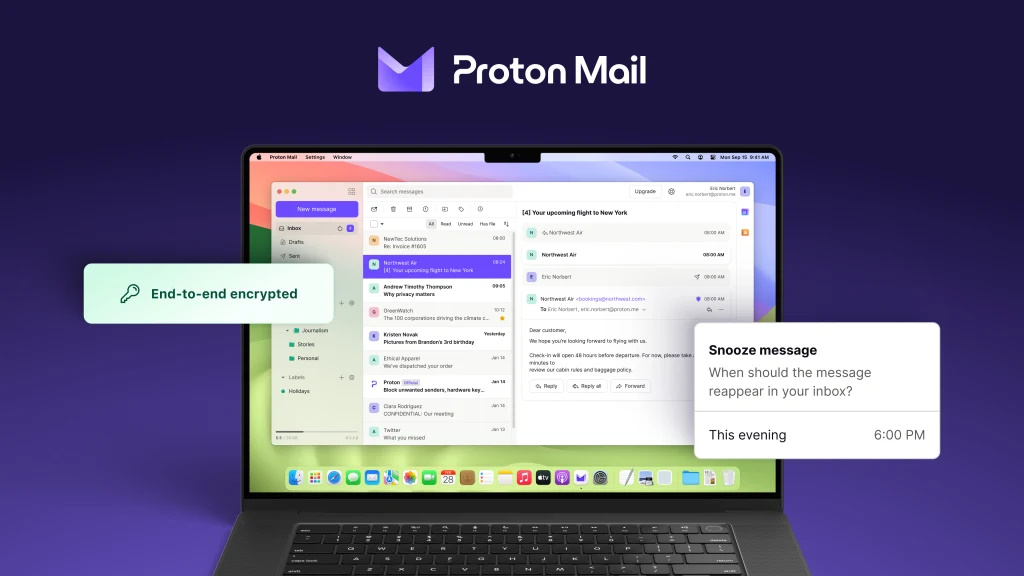
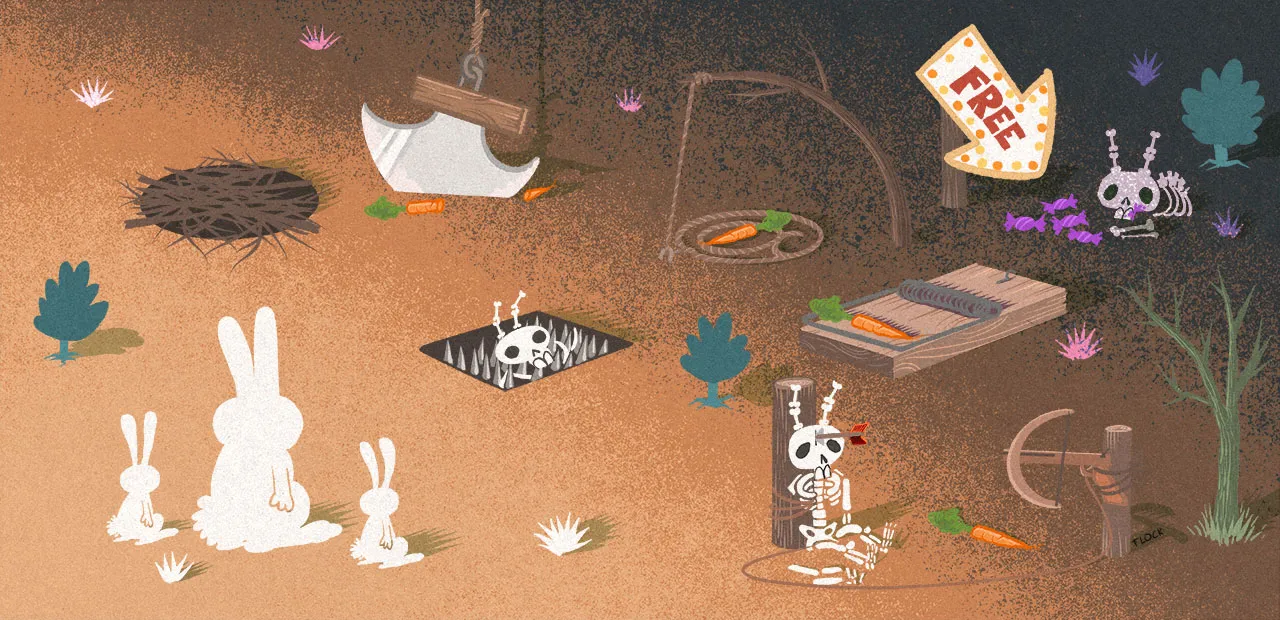
Commentaires (31)
#1
Utile, merci " />
" />
#2
même chose :)
par contre je ne voie rien dans le footer comme indiquer dans l’autre news ? (comment ça je poste pas où il faut ? ^^
#3
Comme dit ce sera activé dans la semaine prochaine (lundi si tous les tests définitifs sont ok)
#4
Super ! Merci pour l’astuce.
Par contre, une idée pourquoi ce n’est pas activé automatiquement sur Firefox alors qu’ils prônent pour la protection de la vie privée ?
#5
ok merci :)
#6
Parce que quasiment aucun serveur sur la planète honore le Do Not Track. Les publicitaires s’en tamponnent, ce qui lui enlève quand même pas mal d’utilité. On en revient à l’extension Disconnect ou Privacy Badger, si on veut avoir un équivalent du Do Not Track côté client, mais qui marche pour de vrai.
#7
via l’icône hambuger en haut à droite
maintenant des que je verrai cette icône je pourrai pas m’empêcher de voir un hamburger…
#8
Pourquoi vous n’avez pas mis Safari ?
#9
C’est du Burger King ou du McDo du coup ? Ou alors du KFC ? " />
" />
#10
Parce que le fait de ne pas avoir de ciblage/personnalisation, ça doit être un choix exprimé. Si tu le proposes par défaut, tu coupes aussi tous les utilisateurs d’un pan entier de fonctionnalités qui sont proposées par les outils numériques afin de lutter contre le ciblage publicitaire. L’idéal serait de séparer les choses, ce que fait la CNIL (mais c’est assez peu respecté pour le moment, on verra si les contrôles changent la donne à long terme)
#11
Je fouette et on rajoute " />
" />
#12
il manque vivaldi aussi ! " />
" />
(outil/réglages/vie privée/Do Not Track)
#13
aucun des trois, plutôt le hamburger artisanal fait par un cuisinier qui n’est pas allé trop vite avec un steak haché qui a une texture autre que du carton " />
" />
#14
#15
La liste des navigateurs dans l’ordre alphabétique, ça évitera qu’on vous accuse de favoritisme. " />
" />
#16
C’est déjà le cas non ?  " />
" />
#17
Oui justement, c’était une bonne idée de le faire.
#18
C’est une pratique qu’on a de manière générale pour éviter de heurter telle ou telle sensibilité ;)
#19
ça, m’a AUSSI étonné ??? " />
" />
#20
Purée la même, je n’avais jamais lu ça et fait attention :o
#21
#22
#23
#24
+1 pour l’artisanal, cela cale bien l’estomac, avec les autres toujours une sensation de faim après. " />
" />
#25
#26
on se comprend " />
" />
#27
#28
#29
Bien que persuadé que peu de papys/mamies vous lisent, je pense que pour les simples parents qui ne personnalisent rien en dehors des actions de leurs enfants ou petits-enfants (qui pourraient avoir viré ce raccourci , il serait bon sur Fx de ne pas parler de “hamburger” mais de Outils > Options > Vie Privée ou Firefox > Préférences > Vie Privée " />
" />
#30
Bizarre, je pensais avoir activé le DNT dans une précédente version de FF, et présentement il est pas coché. Ou alors j’ai fait ça avant le formatage de l’année dernière (allez savoir xD)
#31
S’il vous plaît, ne me traquer pas! Comme si ce genre d’options pouvaient respecté, qui croit encore qu’on vie dans le monde des bisounours? Moi non.